Utenti
L'entità centrale protetta da ESET Cloud Office Security è l'account utente. Fare doppio clic su un utente per trovare informazioni utili, tra cui Panoramica, Impostazioni definite da criteri, Elenco di criteri assegnati all'utente e Rilevamenti per Gmail, Google Drive, Exchange Online e OneDrive.
È inoltre possibile scegliere gli utenti che saranno protetti o non protetti. È inoltre possibile verificare se la protezione viene applicata ai vari utenti singolarmente o a tutti gli utenti in modo automatico attraverso la protezione del gruppo o del tenant. Gli utenti sono organizzati per tenant e gruppi importati da Microsoft 365 o Google Workspace. Per semplificare la ricerca di un utente specifico all’interno di un gruppo, è possibile utilizzare il filtraggio con criteri multipli.
Per impostazione predefinita, gli utenti senza licenza Microsoft 365 non saranno visualizzati nella console ESET Cloud Office Security. Sono incluse le caselle di posta condivise senza una licenza Microsoft 365. Per visualizzare e gestire tutti gli utenti di Microsoft 365, portarsi in Impostazioni e disabilitare l’opzione per gli utenti con licenza Microsoft 365. |
Stato protezione:
Stato |
Descrizione |
|---|---|
|
Al momento un utente non è protetto. |
|
Utente protetto tramite protezione automatica. È possibile escludere determinati account utente dalla protezione automatica facendo clic sull’icona |
|
Stato di transizione che si verifica durante il processo di protezione di un utente. Al termine dell'utilizzo, lo stato dell'utente cambia in Protetto. |
|
La casella di posta e OneDrive dell'utente sono protetti dal Criterio predefinito o personalizzato. |
|
Il processo di protezione di un utente non è riuscito. Potrebbe essersi verificato un errore per le risorse, la casella di posta o OneDrive. Probabilmente, le due risorse non sono disponibili per l’utente. Verificare che l'utente disponga di una licenza Microsoft 365 valida assegnata. |
Navigare all'interno della struttura ad albero per visualizzare gli utenti di un tenant o un gruppo specifico. Per visualizzare tutti gli utenti in ogni tenant e gruppo, fare clic su Tutti.
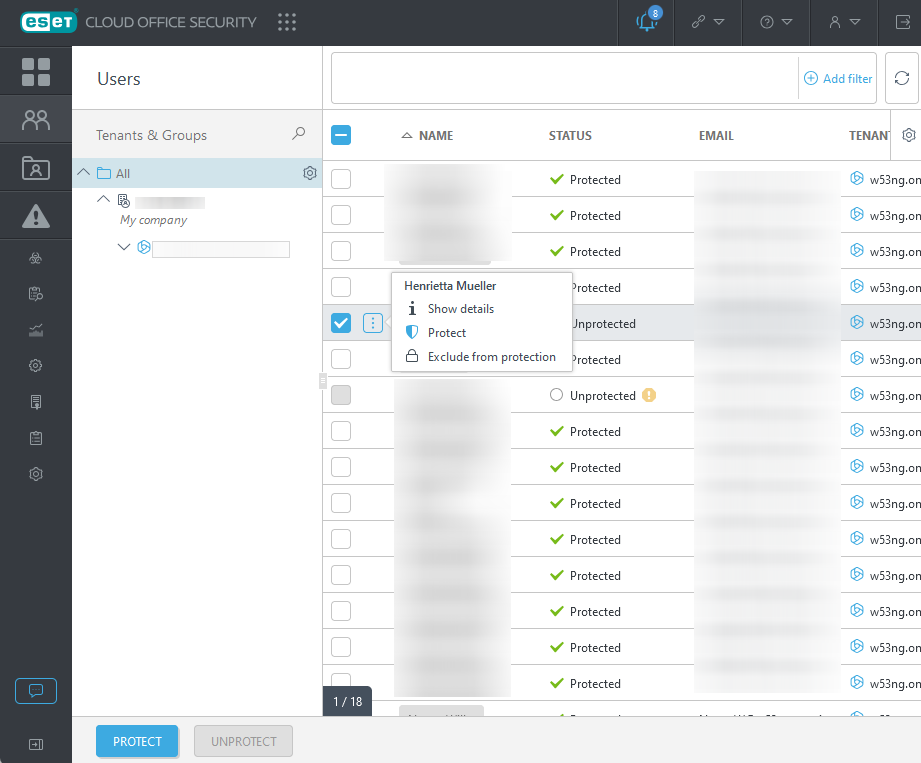
Per accedere a Azioni della tabella, fare clic sull’icona a forma di ingranaggio ![]() nell’angolo in alto a destra della tabella e scegliere una delle opzioni sottostanti dal menu contestuale:
nell’angolo in alto a destra della tabella e scegliere una delle opzioni sottostanti dal menu contestuale:
•Esporta in CSV: consente di esportare la griglia della tabella in formato CSV per l’utilizzo in altre applicazioni. La configurazione corrente della colonna della tabella viene applicata al file esportato.
•Modifica colonne: consente di personalizzare la visualizzazione della tabella attraverso la rimozione o l’aggiunta di colonne e la relativa riorganizzazione in base alle specifiche esigenze di utilizzo. La configurazione della colonna viene salvata, quindi la visualizzazione della tabella viene mantenuta per gli accessi successivi. La configurazione della colonna viene applicata durante l’esportazione dei dati in un file CSV.
Per ulteriori informazioni, fare doppio clic su un utente o fare clic sull’icona ![]() e selezionare un’azione (Mostra dettagli, Proteggi, Annulla protezione, Escludi dalla protezione e Consenti protezione). Fare clic su un utente per aprire la finestra Mostra dettagli costituita da quattro parti:
e selezionare un’azione (Mostra dettagli, Proteggi, Annulla protezione, Escludi dalla protezione e Consenti protezione). Fare clic su un utente per aprire la finestra Mostra dettagli costituita da quattro parti:
Azione |
Utilizzo |
|---|---|
Panoramica |
Consente di visualizzare informazioni di base sull’utente caricate da Microsoft 365 (E-mail, Gruppo, Professione, ecc.). Protetto automaticamente: la protezione viene eseguita automaticamente in base all’appartenenza a gruppi o tenant. Gruppo di licenze: gruppo di licenze per la protezione di un determinato utente. Facendo clic su questa opzione, l’utente viene trasferito al rispettivo gruppo di licenze. Viene inoltre visualizzato uno stato di protezione corrente per Mailbox, OneDrive e Google Drive. |
Contiene un elenco di sola lettura di Impostazioni e di Criteri assegnati a questo utente. Passare da una scheda all’altra per visualizzare la configurazione o un elenco di criteri assegnati. Non è possibile modificare le impostazioni o assegnare i criteri agli utenti. Portarsi invece nella sezione Criteri. |
|
Mostra tutti i rilevamenti per questo account utente (Gmail, Google Drive, Exchange Online o OneDrive). |
|
Mostra tutte le e-mail e i file della quarantena archiviati da questo utente. È anche possibile utilizzare un’azione: Rilascia, Scarica o Rimuovi le e-mail o i file della quarantena. |
È possibile filtrare gli utenti in base a numerosi criteri. Fare clic su Aggiungi filtro e selezionare un tipo di filtro dal menu a discesa oppure inserire una stringa (ripetere quando si combinano criteri multipli):
Aggiungi filtro |
Utilizzo |
|---|---|
Stato protezione |
Selezionare lo stato Protetto, Non protetto, Avvertenza o In attesa di un utente. |
Con protezione automatica |
Mostra solo utenti protetti automaticamente. |
Escluso dalla protezione |
Mostra solo gli utenti esclusi dalla protezione manuale e dalla protezione automatica. |
Nome |
Digitare un nome utente valido. |
Digitare un messaggio e-mail valido per l'utente. |
|
Tipo |
Seleziona il tipo di utente (Sconosciuto, Utente, Collegato, Casella di posta elettronica condivisa, Sala, Attrezzatura, Altro). |
Sospesa |
Mostra solo gli utenti attualmente sospesi. |
Non sospeso |
Mostra solo gli utenti che non sono attualmente sospesi. |
Proteggi utenti
1.Selezionare gli Utenti che saranno protetti e fare clic su Proteggi.
2.Selezionare il gruppo di licenze caricato da ESET Business Account e fare clic su OK. Il criterio predefinito protegge ora gli utenti selezionati.
3.Se richiesto, specificare un criterio personalizzato per gli utenti nella sezione Criteri.
Annulla protezione utenti
1.Selezionare gli Utenti ai quali non verrà applicata la protezione.
2.Fare clic su Annulla protezione.